Hoe Python en Pip op Windows te laten werken
Wilt u een Python-interpreter op uw Windows 10- of 11-pc laten werken? Leer hoe u Python op Windows kunt laten werken met deze eenvoudige zelfstudie.
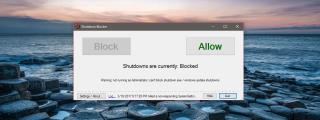
Windows 10 heeft een updateprobleem; het geeft problematische updates vrij en er is geen manier om zich hiervoor af te melden. Het enige dat gebruikers kunnen doen, is het installeren van een update uitstellen. De tweede Windows 10 ziet zijn kans, het zal de update installeren en uw systeem herstarten in het proces. Evenzo herstarten sommige Windows-apps uw systeem om de installatie te voltooien. Bij sommige van deze apps kun je kiezen wanneer je je systeem opnieuw opstart, bij andere niet.
Het punt is dat uw systeem kan worden afgesloten of opnieuw kan worden opgestart met of zonder uw goedkeuring. Als het gebeurt zonder uw toestemming, is het op zijn zachtst gezegd vervelend. Verloren werk is vaak een slachtoffer van een willekeurige afsluiting of herstart. ShutdownBlocker is een gratis app die het afsluiten en opnieuw opstarten op Windows kan blokkeren. Het maakt niet uit of ze worden afgesloten of opnieuw worden gestart door Windows of een app. Deze app blokkeert het.
Blok afsluiten
ShutdownBlocker is een draagbare app. Je hoeft het niet te installeren. Pak gewoon de gecomprimeerde map uit en voer de EXE erin uit. Wanneer u de app uitvoert, wordt deze automatisch geblokkeerd, afgesloten en opnieuw gestart. Wanneer de app-blokkeringen worden afgesloten, wordt de knop 'Blokkeren' grijs weergegeven.
U kunt de app minimaliseren naar het systeemvak nadat u het afsluiten en opnieuw opstarten hebt geblokkeerd. Het draait op de achtergrond om te voorkomen dat Windows wordt afgesloten. Deze app blokkeert ook pogingen van gebruikers om een systeem af te sluiten.
Deblokkeren Afsluiten
Om afsluiten te deblokkeren, opent u ShutdownBlocker. Klik op de knop 'Toestaan' om de blokkering op te heffen. De knop 'Toestaan' wordt grijs weergegeven. Om het afsluiten weer te blokkeren, klikt u op de knop 'Blokkeren'.
ShutdownBlocker voegt een pictogram toe aan het systeemvak. U kunt het afsluiten blokkeren en deblokkeren via het systeemvakpictogram van de app. U kunt uw systeem ook dwingen om af te sluiten of opnieuw op te starten.
ShutdownBlocker blokkeert de meeste afsluit- en herstartpogingen, ook die van een gebruiker. De app is geweldig als je bezig bent met downloaden en wilt voorkomen dat de Windows-update je systeem opnieuw opstart. U kunt ShutdownBlocker zo instellen dat het wordt uitgevoerd en het afsluiten wordt geblokkeerd wanneer u op uw systeem opstart. Om ShutdownBlocker bij het opstarten uit te voeren, klikt u op de knop 'Instellingen/Over' linksonder in het app-venster.
Selecteer de optie 'Start met Windows' om de app bij het opstarten uit te voeren. U kunt ervoor kiezen om het systeemvakpictogram van de app te verbergen en toe te voegen aan het Startmenu.
ShutdownBlocker kan de meeste afsluitpogingen blokkeren, maar niet allemaal. Naar eigen zeggen van de ontwikkelaar zijn er enkele processen die Windows mogelijk kunnen afsluiten of opnieuw opstarten, ondanks dat deze app het blokkeert. Deze processen zijn echter zeldzaam voor de gemiddelde gebruiker. Als je alleen maar probeert te voorkomen dat Windows en apps je systeem afsluiten, zal ShutdownBlocker het lukken.
Wilt u een Python-interpreter op uw Windows 10- of 11-pc laten werken? Leer hoe u Python op Windows kunt laten werken met deze eenvoudige zelfstudie.
Google verandert de Chrome-browser om het moeilijker te maken om advertenties in Windows te blokkeren. Met Adguard kunt u deze wijzigingen omzeilen.
Wanneer je Minecraft gaat spelen, of een nieuwe wereld in Minecraft begint, is een van de eerste dingen die je gaat doen een klein huis bouwen. Dat zal het niet zijn
Wilt u een gemakkelijke manier om verbinding te maken met uw Windows Server via internet of uw thuisnetwerk? Leer hoe u verbinding kunt maken met Anydesk.
Hulp nodig om naar het BIOS van uw Windows 11-pc te gaan? U vindt hier drie verschillende methoden om dat op uw pc te doen
U kunt uw Airpods aansluiten op uw Windows-pc, vooral een die op Windows 11 draait. Klik hier voor een korte tutorial over hoe u dit moet doen
Leer twee werkmethoden om uw laptop te sluiten en monitor op Windows te gebruiken om uw productiviteit te verhogen en tijd te besparen.
Wilt u een FTP-server instellen op uw Windows Server-systeem voor snelle bestandsoverdrachten? FileZilla Server is de juiste keuze.
Apple heeft zojuist een bijgewerkte versie van iOS uitgebracht - en deze zit boordevol coole nieuwe functies! Maak kennis met enkele van de meest prominente.
Wil je je eigen privé Spotify of Apple Music? Installeer vandaag nog de Subsonic-muziekserver om uw eigen muziek over het netwerk te streamen.



